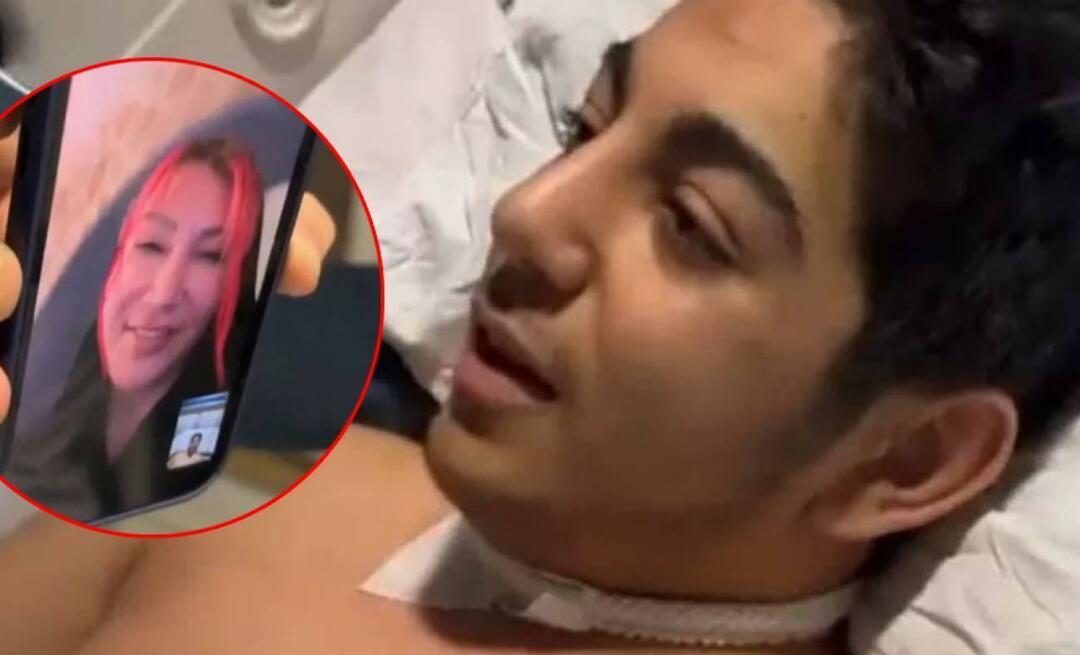Como começar a usar o Facebook Business Manager: examinador de mídia social
Gerente De Negócios Do Facebook Facebook / / September 25, 2020
Você tem mais de uma pessoa cuidando do marketing do Facebook? Quer saber como compartilhar o acesso com segurança às suas páginas do Facebook e contas de anúncios?
Neste artigo, você descobrirá como dar às pessoas acesso aos seus ativos de negócios do Facebook no Facebook Business Manager.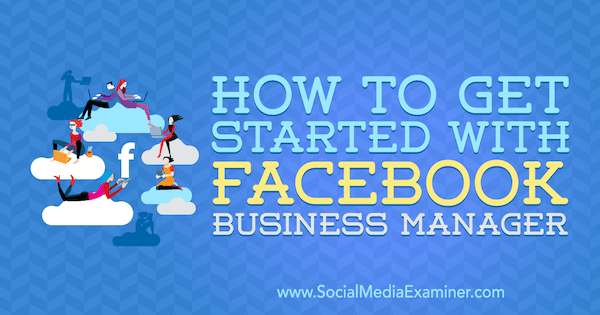
Crie um gerente de negócios do Facebook
O Facebook Business Manager é uma ferramenta poderosa que permite agrupar, gerenciar, atribuir permissões e vincular suas diferentes propriedades e fontes de dados do Facebook (ou seja, contas de anúncios e pixels). É uma maneira rápida e segura de conceder aos membros da equipe e agências acesso a diferentes páginas e contas de anúncios.
Ao usar a hierarquia de administrador / funcionário, você pode adicionar ou remover rapidamente o acesso de alguém com apenas alguns cliques no Business Manager. Além disso, você pode limitar certas permissões e conceder às pessoas acesso apenas aos ativos em que precisam trabalhar.
Se você ainda não começou a trabalhar no Business Manager, vá para
Durante a configuração, você tem a opção de habilitar a autenticação de dois fatores, que é a configuração de segurança recomendada. Manter sua conta segura é importante porque pode conter várias contas de anúncios e detalhes de faturamento, bem como outras informações confidenciais do cliente.
A autenticação de dois fatores requer que você acesse sua conta usando um código enviado ao seu celular pelo Facebook sempre que você fizer login. Se você já possui uma conta de Business Manager, navegue até a Central de Segurança para ativar este recurso.
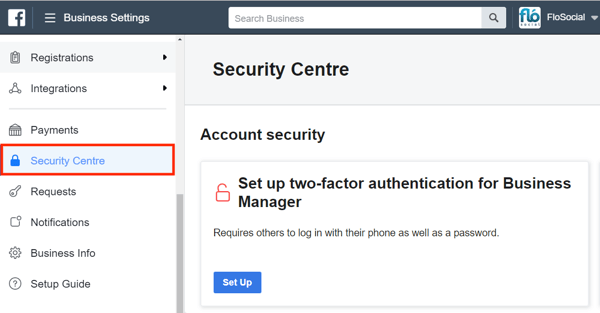
Depois que sua conta do Business Manager for criada, veja como adicionar as outras páginas do Facebook e ativos com os quais deseja trabalhar, bem como configurar o acesso para as pessoas com quem deseja trabalhar.
Nº 1: Obtenha ou conceda acesso ao gerente de negócios
Você pode conceder acesso a seus ativos de negócios adicionando pessoas ou parceiros individuais ao Business Manager. Para obter acesso aos ativos de um cliente, você pode solicitar que ele o adicione ao gerente de negócios ou adicione seu páginas e contas de anúncio para seu gerente de negócios (se eles não estiverem configurados com seu próprio negócio Gerente).
Atribuir Pessoas ao Gerente de Negócios
Business Manager oferece dois níveis de acesso: Administrador e funcionário. (Isso é diferente do acesso no nível da página de administrador, editor, moderador e anunciante.) Aqui está o que essas funções significam:
- Um administrador tem acesso total ao gerente de negócios. Eles podem adicionar ou remover páginas, adicionar pixels e contas de anúncios e conceder ou revogar acesso de funcionários.
- Os funcionários podem acessar apenas as páginas e contas de anúncios para as quais receberam permissão no Business Manager e no nível que lhes foi concedido.
Para adicionar um funcionário ou administrador ao seu gerente de negócios, vá para Usuários> Pessoas e toque em Adicionar.
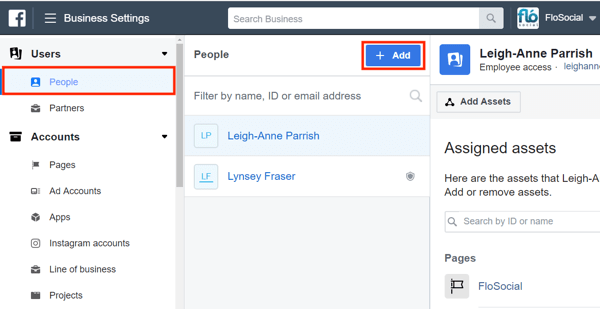
Você pode convidar um usuário para o seu gerente de negócios por e-mail ou enviar um link para ele seguir para obter acesso. Eles precisarão aceitar a solicitação para obter acesso. Ao criar o convite, selecione se deseja adicioná-lo como administrador ou funcionário.
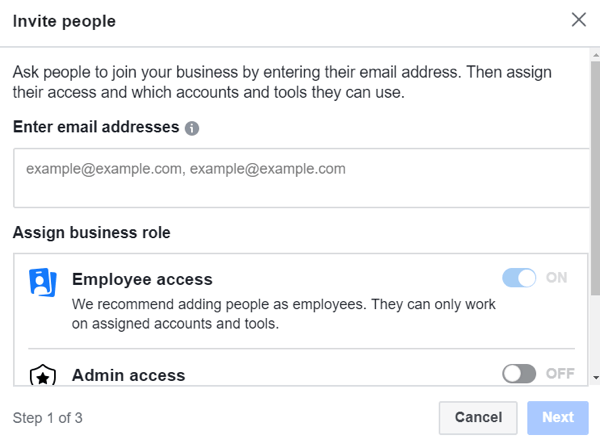
Clique em Mostrar opções avançadas para revelar funções adicionais - Analista financeiro e Editor financeiro - que concedem acesso aos recursos de faturamento da conta. Depois de atribuir funções, clique em Avançar.

Agora você é solicitado a atribuir ativos para este usuário trabalhar. Você pode adicionar o usuário a páginas, contas de anúncios, aplicativos ou catálogos de produtos neste ponto, se desejar. Você sempre pode alterar essas configurações mais tarde.
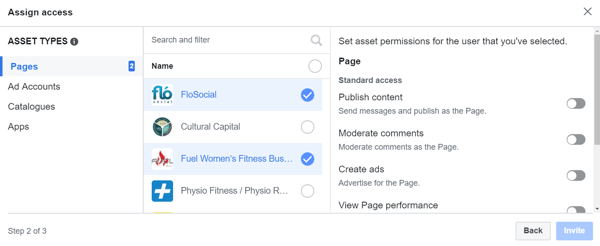
Como alternativa, depois que o usuário aceitar a solicitação, eles aparecerão em sua lista de Pessoas. Para atribuir acesso a certos ativos, clique em seu nome e selecione as páginas, contas de anúncios e catálogos aos quais deseja conceder acesso.
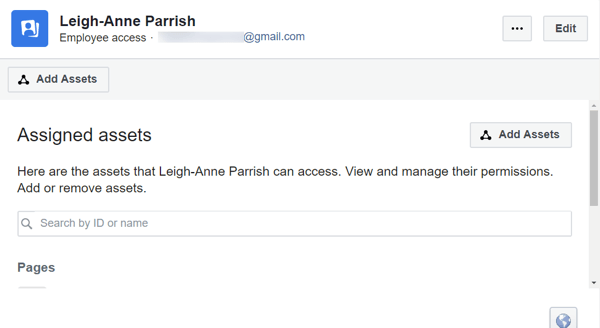
Adicionar um parceiro ao gerente de negócios
Se você deseja obter acesso ao gerente de negócios de um cliente para trabalhar em suas páginas e contas, você pode adicionar sua empresa como um parceiro (em vez de atribuir acesso a pessoas individualmente) ou adicionar outro negócio como um parceiro ao seu negócio Gerente.
Para adicionar um parceiro ao seu gerente de negócios, vá para Usuários> Parceiros e clique em Adicionar.
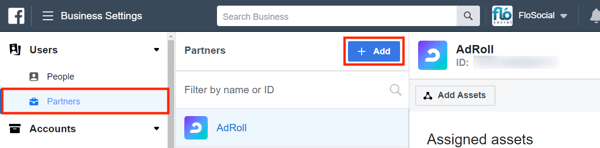
Em seguida, você será solicitado a inserir o ID do parceiro. Este é o mesmo número do ID do gerente de negócios.
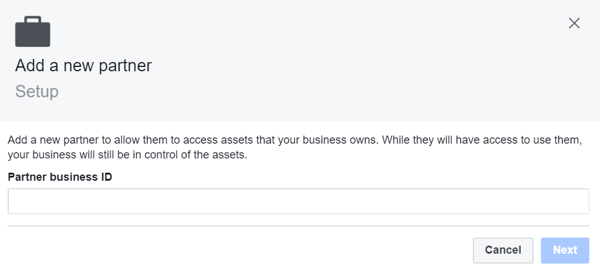
Você encontrará seu gerente de negócios / ID de parceiro na guia Informações comerciais.
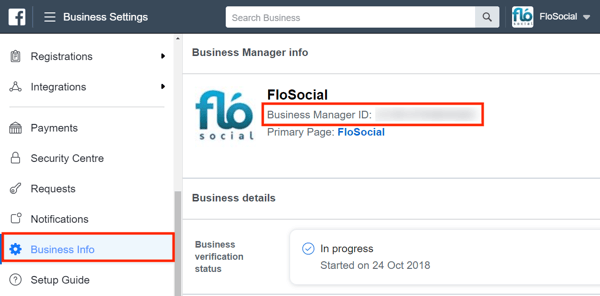
Se você quiser que um cliente o convide para acessar seu gerente de negócios, envie a ele seu gerente de negócios ou ID de parceiro para que possam iniciar o processo por conta própria.
Nº 2: Obtenha ou conceda acesso às páginas do Facebook no Business Manager
Depois de criar seu gerente de negócios ou obter acesso ao gerente de negócios de um cliente como administrador, você pode adicionar páginas e contas de anúncios criando-as ou obtendo acesso a elas.
Na guia Páginas em Contas, clique em Adicionar para acessar as opções para assumir a propriedade de uma página do Facebook, solicitar acesso a uma página ou criar uma página.
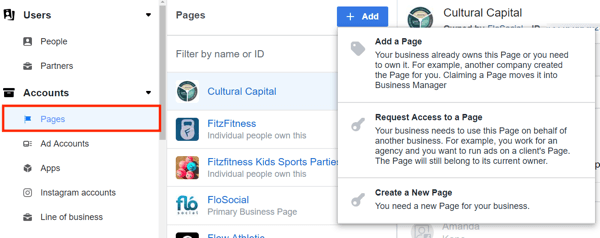
Aqui está um resumo do que cada opção envolve:
- Adicionar uma página: Todas as páginas que você adicionar aqui serão propriedade do gerente de negócios e serão difíceis de transferir. Ao adicionar páginas de clientes ao seu Business Manager, use a próxima opção.
- Solicitar acesso a uma página: Solicite acesso a uma página em uma das funções usuais (administrador, editor, etc.). A página ainda pertencerá ao cliente, mas você terá acesso.
- Crie uma nova página: Crie uma nova página do Facebook vinculada ao Business Manager.
O proprietário da página precisará aprovar qualquer solicitação para se apropriar de uma página ou solicitar acesso a ela. Eles receberão uma notificação para aprovar a solicitação. Somente quando a solicitação for aprovada, você pode adicionar você ou sua equipe à página.
Lembrar: Você precisa se adicionar a cada página que deseja gerenciar, mesmo se for o administrador do Business Manager.
Nº 3: obtenha ou conceda acesso a contas de anúncios do Facebook no gerente de negócios
Semelhante a acessar uma página por meio do Business Manager, você pode solicitar acesso a uma conta de anúncio ou criar uma nova conta de anúncio.
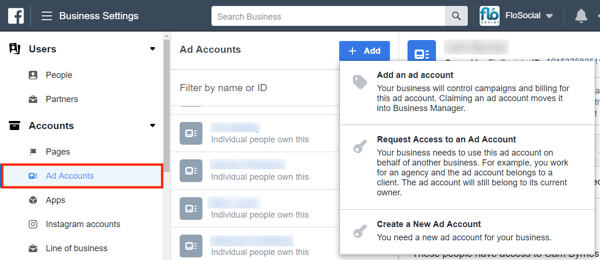
Para adicionar ou solicitar acesso à conta de anúncio de um cliente no Facebook, você precisa do número da conta do anúncio. É o número longo exibido ao lado do nome da conta do anúncio em Ads Manager.
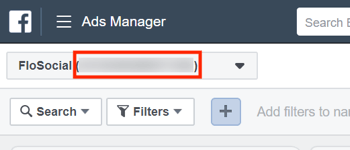
Para solicitar acesso à conta do anúncio, digite o ID da conta do anúncio na janela mostrada abaixo. Como alternativa, você pode pedir à empresa que o convide como parceiro para acessar sua conta.
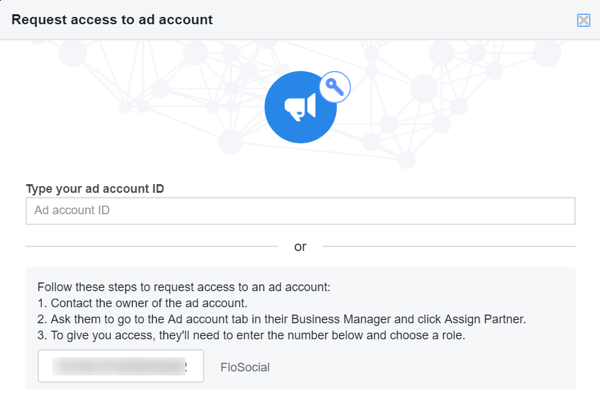
Obtenha o treinamento de marketing do YouTube - online!

Quer melhorar seu engajamento e vendas com o YouTube? Em seguida, participe do maior e melhor encontro de especialistas em marketing do YouTube para compartilhar suas estratégias comprovadas. Você receberá instruções passo a passo ao vivo com foco em Estratégia, criação de vídeo e anúncios do YouTube. Torne-se o herói de marketing do YouTube para sua empresa e clientes conforme você implementa estratégias que obtêm resultados comprovados. Este é um evento de treinamento online ao vivo de seus amigos no Social Media Examiner.
CLIQUE AQUI PARA MAIS DETALHES - A VENDA TERMINA EM 22 DE SETEMBRO!Nota: O Business Manager permite que você crie várias contas de anúncios dentro dele, uma vez que você desenvolveu uma relação de confiança com o Facebook. A confiança é criada com o tempo e pagando suas contas de publicidade em dia.
Novamente, depois que a empresa aprovar sua solicitação de acesso, comece a designar pessoas (incluindo você) para trabalhar na conta do anúncio.
Cuidado: Não se aproprie da conta de anúncios de um cliente. Solicite acesso apenas se a conta não pertencer ao Business Manager. Reverter essa ação é notoriamente difícil.
Use listas bloqueadas no gerente de negócios
Se você não quiser exibir seus anúncios em sites específicos ou com anunciantes de rede de público-alvo específico, o Facebook permite que você bloqueie esses canais por meio do Business Manager. As listas de bloqueio são mais comumente usadas para anúncios culturais ou religiosos quando pode não ser apropriado permitir que o Facebook exiba os anúncios em toda a sua rede.
Para criar ou revisar uma lista de bloqueios, navegue até Brand Safety> Block Lists e selecione Add and Edit Block Lists.

Agora adicione as páginas da web ou os aplicativos que deseja excluir.
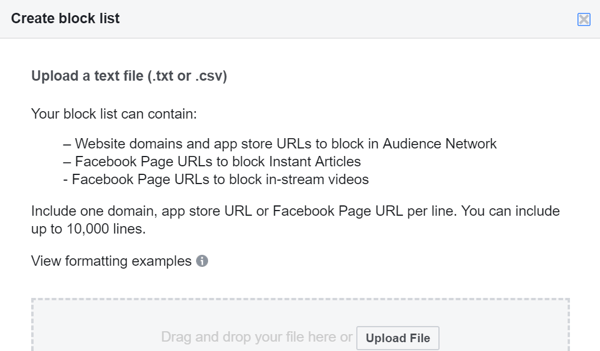
Clique na opção Ver onde os anúncios apareceram em Listas de bloqueio para revisar as páginas nas quais seus anúncios podem ter sido exibidos anteriormente.
Nº 4: Obtenha ou conceda acesso a aplicativos no Business Manager
Se você estiver trabalhando em campanhas do Facebook baseadas em aplicativo (como campanhas de instalação ou download), poderá solicitar acesso a um aplicativo ou adicionar um aplicativo ao seu gerente de negócios. Para fazer isso, vá para Contas> Aplicativos, clique em Adicionar e selecione a opção relevante.
Na janela Solicitar um aplicativo ou Adicionar um aplicativo, insira o número de ID do aplicativo. Se você estiver solicitando acesso a um aplicativo, o proprietário do aplicativo receberá uma solicitação. Depois que eles aprovarem, você terá acesso a ele.
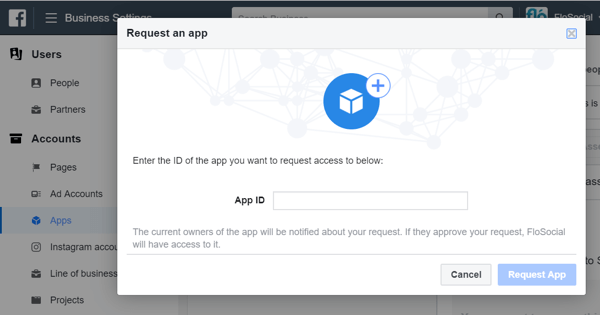
O Business Manager também permite que você acesse contas do Instagram para publicidade. Para adicionar uma conta do Instagram, navegue até Contas> Contas do Instagram e clique em Adicionar. Na janela pop-up, digite o nome de usuário e a senha do Instagram. Em seguida, aloque pessoas de sua equipe para criar anúncios para ele.
Observe que você não pode gerenciar o conteúdo do feed no Business Manager, mas pode comprar anúncios usando contas de anúncios do Facebook vinculadas à conta do Instagram.
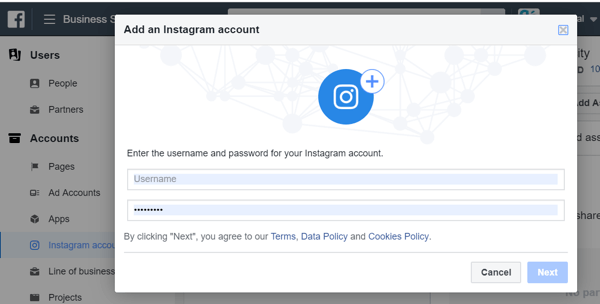
Nº 5: Criar e conceder acesso a um projeto no gerente de negócios
Se você gerencia a conta de um cliente no Business Manager, geralmente é útil agrupar todas as suas páginas e contas de anúncios em um projeto. Isso é útil ao adicionar novos funcionários à sua equipe, porque você pode conceder acesso a todos os ativos do seu cliente de uma vez. Simplesmente atribua o novo funcionário ao projeto, e não a cada ativo individualmente.
Para criar um projeto, vá para Contas> Projetos e clique em Adicionar. Na janela Criar Novo Projeto, digite um nome para o seu projeto e clique em Avançar.
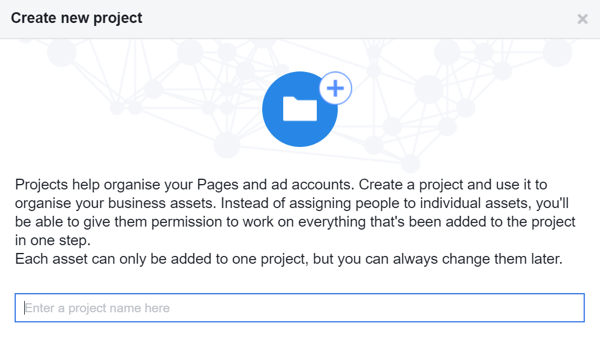
Agora selecione todas as páginas e contas de anúncios que deseja atribuir ao novo projeto. Observe que você poderá atribuir ou remover recursos do projeto a qualquer momento.
O Business Manager também permite que você gerencie todas as suas fontes de dados em um só lugar. UMA fonte de dados é onde você pode coletar informações de interações com clientes no Facebook e inclui seus pixels, catálogos de produtos, eventos de conversão offline e públicos compartilhados.
Novamente, você atribui acesso a seus funcionários ou gerencia a configuração e criação da fonte de dados (como a criação de novos pixels e a conexão de catálogos de produtos) com contas de anúncios.
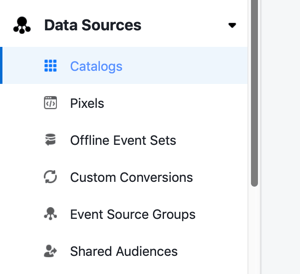
Nº 6: Criar e conceder acesso a uma linha de negócios no gerente de negócios
O recurso de linha de negócios do Business Manager permite que você agrupe sua conta de anúncio, pixel e eventos off-line para obter uma melhor compreensão do desempenho de suas campanhas. Isso permite que você compartilhe informações entre essas propriedades para criar uma compreensão mais precisa de atribuição de campanha- quanto cada clique, visualização e impressão em diferentes dispositivos ajudou a converter um cliente.
Para criar uma linha de negócios, navegue até Contas> Linha de negócios e clique em Adicionar. Na janela pop-up, insira um nome e clique em Criar linha de negócios.
Depois de configurar uma linha de negócios, você pode adicionar pessoas, atribuir parceiros ou adicionar ativos a ela.
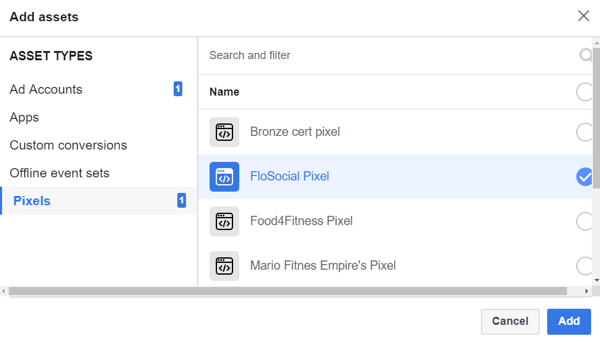
Abaixo está um exemplo de rastreamento de atribuição usando ativos vinculados em uma linha de negócios.
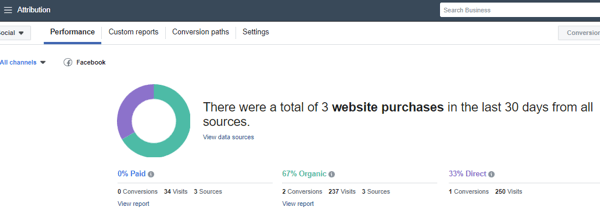
Como Navegar no Business Manager
O Business Manager não é tão intuitivo de usar como o Ads Manager, por isso é útil levar algum tempo para se acostumar com o layout e os recursos.
Ao fazer login pela primeira vez, você verá as contas e páginas de anúncios às quais você recebeu acesso. O gerente de negócios pode ter mais páginas e contas acessíveis nele, mas a guia Página inicial mostra as páginas e contas de anúncios às quais você pessoalmente recebeu acesso.
Para ver a lista completa de contas e páginas de anúncios, clique em Configurações de negócios no canto superior direito da guia Página inicial.
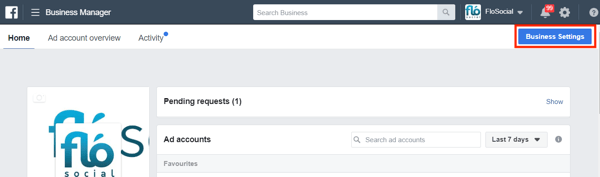
Você pode gerenciar uma página ou conta de anúncio de duas maneiras diferentes com o Business Manager. Na guia Página inicial, basta clicar na página ou conta que deseja acessar. Nas configurações de negócios, selecione a página ou conta de anúncio e clique em Exibir página ou Abrir no Gerenciador de anúncios.
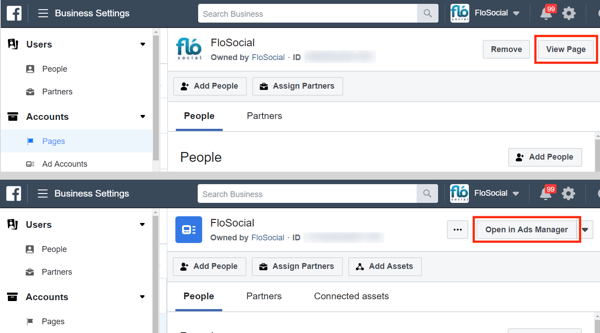
Um dos erros mais comuns com o Business Manager é não se alocar à página, conta de anúncio ou propriedade para trabalhar nele. Mesmo como administrador, você ainda precisa se adicionar às páginas e contas de anúncios nas quais deseja trabalhar.
Em Configurações de negócios, selecione uma página ou conta de anúncio para ver uma lista das pessoas atribuídas a ela.
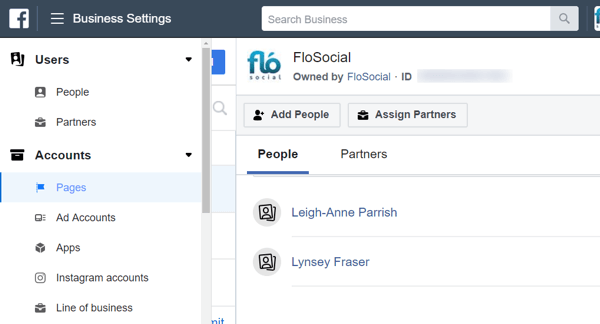
Para visualizar todas as solicitações de acesso que você enviou ou recebeu para páginas e contas de anúncios, navegue até a seção Solicitações.
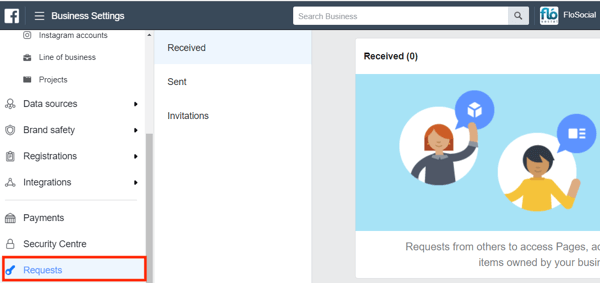
Você encontrará um guia abrangente sobre como configurar e usar o Business Manager na parte inferior da navegação à esquerda, que é útil para se familiarizar com os vários recursos.
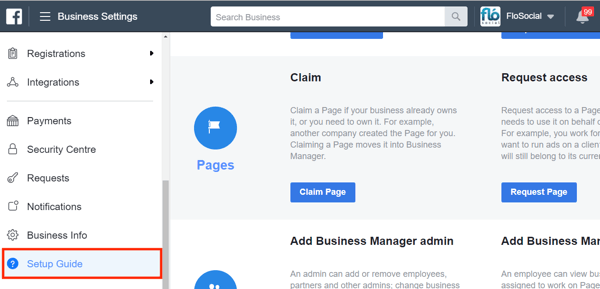
Conclusão
O Business Manager é uma ferramenta poderosa e fornece recursos úteis para gerenciar vários negócios e ativos. Embora não seja um sistema totalmente intuitivo, ele continua a ser refinado, com novos recursos sendo adicionados o tempo todo.
O Facebook também está lentamente tornando obrigatório o uso do Business Manager. Por exemplo, ele limitou a criação de públicos personalizados usando dados de clientes apenas para contas de publicidade vinculadas a um gerente de negócios. Espere ver mais regras como essa entrarem em ação no futuro, conforme o Facebook realiza suas reformas com foco na privacidade.
O que você acha? Você usa o Business Manager para gerenciar o acesso às suas páginas do Facebook e contas de anúncios? Você o usa para acessar os ativos de seus clientes? Compartilhe sua opinião nos comentários abaixo.
Mais artigos no Facebook Business Manager:
- Aprenda a criar um anúncio de postagem na página do Facebook usando o Facebook Business Manager.
- Descubra como compartilhar com segurança o acesso aos seus anúncios do Facebook e dados do Google Analytics.